vue自定义组件的注册方式有3种:1、局部注册,在App的components中注册自定义组件。2、全局注册,在“main.js”中注册(挂载)自定义组件。3、在“src/plugin”目录下建一个和组件名称一致的文件夹,然后将自定义组件文件放到这个目录中,接着在这个目录中再建一个“index.js”的文件,通过在这个文件里面写注册代码,将自定义组件注册成插件。

本教程操作环境:windows7系统、vue3版,DELL G3电脑。
创建项目
通过 cmd 执行如下示例命令来初始化我们的 Vue 项目
vue create helloworld cd helloworld code . npm run serve
命令执行完成后,项目结构如下图所示:
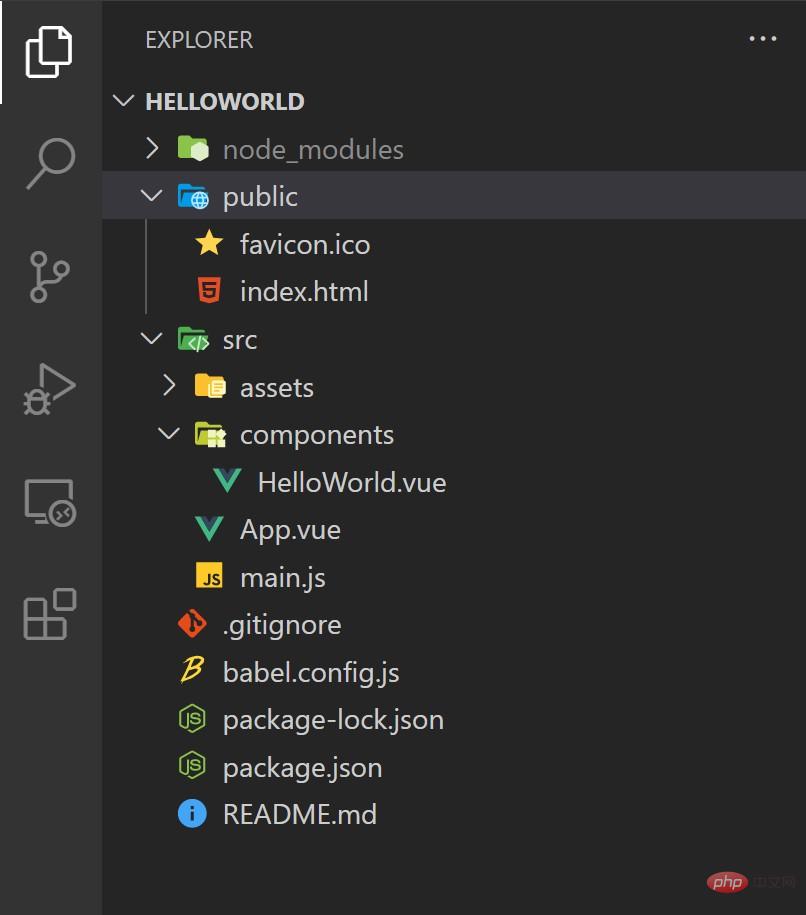
接着,我们在 src/components 目录下创建一个自定义的组件 splash.vue,示例代码如下所示:
<template>
<div>
<p>{{ title }}</p>
<p>{{ message }}</p>
</div>
</template>
<script>
export default {
name: "splash",
props:['title'],
data: function () {
return {
message: "组件启动中...",
};
},
};
</script>注册成局部组件
我们知道,通过 Vue-CLI 创建的项目,vue 会自动为我们创建一个 App.vue 的根组件,用于承载整个应用程序,如果我们在 App 的 components 注册我们的自定义组件,那么它也算一个局部组件,只能应用在 App 这样的一个组件内。注册方式如下所示:
<template>
<div id="app">
<img alt="Vue logo" src="./assets/logo.png" />
<!-- 3.应用自定义组件 -->
<splash title="hello world"></splash>
</div>
</template>
<script>
// 1.导入组件
import Splash from "./components/Splash.vue";
export default {
name: "App",
components: {
// 2.注册局部组件
Splash,
},
};
</script>
<style>
#app {
font-family: Avenir, Helvetica, Arial, sans-serif;
-webkit-font-smoothing: antialiased;
-moz-osx-font-smoothing: grayscale;
text-align: center;
color: #2c3e50;
margin-top: 60px;
}
</style>执行 npm run serve,会出现如下所示的效果:
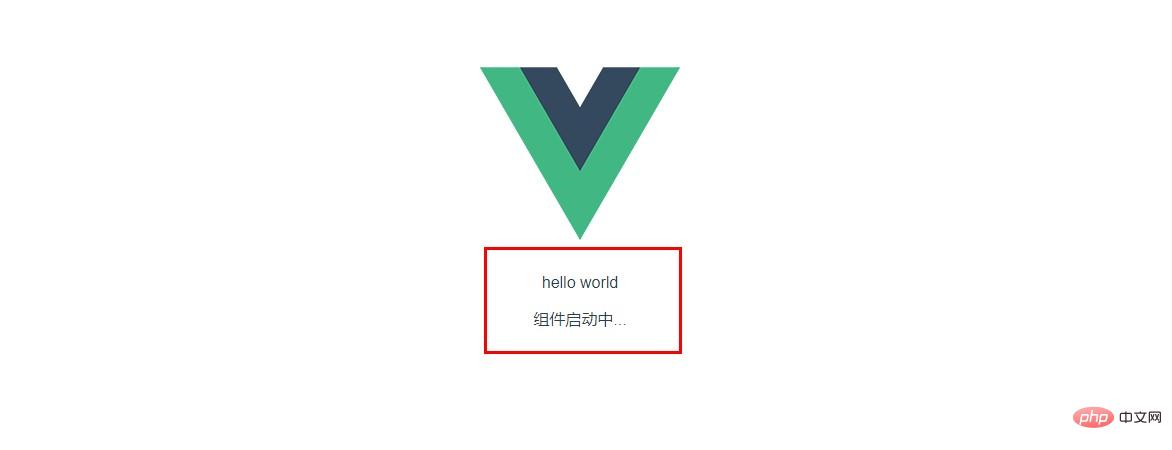
注册成全局组件
如果想将我们的组件注册成全局组件,共其它所有组件都能使用的话,我们就需要将我们的组件注册成全局组件。同样的,我们需要在 'main.js' 中注册我们的全局组件,示例代码如下所示:
import Vue from 'vue'
import App from './App.vue'
// 1. 导入自定义组件
import Splash from './components/Splash.vue'
Vue.config.productionTip = false
// 2. 将自定义组件注册成全局组件
Vue.component(Splash.name, Splash)
new Vue({
render: h => h(App),
}).$mount('#app')修改 HelloWorld.vue,使用上面已经注册的全局组件,示例代码如下所示:
<template>
<div class="hello">
<h1>{{ msg }}</h1>
<!-- 应用自定义组件 -->
<splash></splash>
</div>
</template>
<script>
export default {
name: "HelloWorld",
props: {
msg: String,
},
};
</script>
<style scoped>
.hello {
border: 1px dashed #00f;
}
</style>修改 App.vue,使用上面已经注册的全局组件,示例代码如下所示:
<template>
<div id="app">
<img alt="Vue logo" src="./assets/logo.png" />
<splash></splash>
<hello-world msg="我是子组件"></hello-world>
</div>
</template>
<script>
import HelloWorld from "./components/HelloWorld.vue";
export default {
name: "App",
components: {
HelloWorld,
},
};
</script>
<style>
#app {
font-family: Avenir, Helvetica, Arial, sans-serif;
-webkit-font-smoothing: antialiased;
-moz-osx-font-smoothing: grayscale;
text-align: center;
color: #2c3e50;
margin-top: 60px;
}
</style>执行 npm run serve,会出现如下所示的效果:
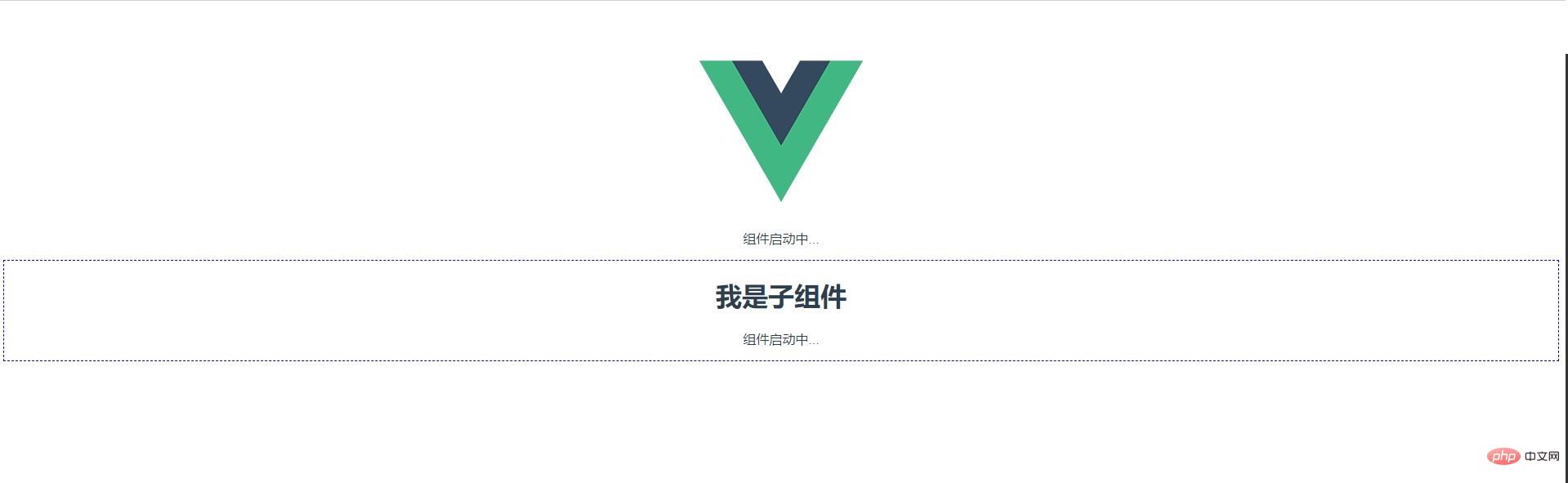
注册成插件
由于插件更具灵活性,所以我们可以自定义组件注册成全局组件。按照 Vue 的约定,我们需要将我们的项目结构做一下调整。
在 src/plugin 目录下建一个和组件名称一致的文件夹,然后将我们上面定义的 splash.vue 文件放到这个目录下面,然后在这个目录下面再建一个 index.js 的文件,通过在这个文件里面写注册代码,将我们的自定义组件注册成插件。示例代码如下所示:
import Splash from './Splash'
export default {
install: function (Vue, options) {
// 1.获取构造函数
const contructor = Vue.extend(Splash)
// 2. 实例化组件对象
const instance = new contructor()
// 3. 创建页面元素
const oDiv = document.createElement('div')
document.body.appendChild(oDiv)
// 4. 将组件挂载到页面元素上
instance.$mount(oDiv)
if (options !== null && options.title !== undefined) {
instance.title = options.title
}
// 添加全局方法
Vue.ToggleSplash = function () {
instance.isShow = !instance.isShow;
}
// 添加实例方法
Vue.prototype.$ToggleSplash = function () {
instance.isShow = !instance.isShow;
}
}
}修改 main.js ,示例代码如下所示:
import Vue from 'vue'
import App from './App.vue'
// 1. 导入自定义组件
import Splash from './plugin/splash/index'
Vue.config.productionTip = false
// 2. 将自定义组件注册成组件
Vue.use(Splash, { title: 'hello world' })
new Vue({
render: h => h(App),
}).$mount('#app')接下来,我们就可以在 任何组件中通过调用 Vue 对象的全局方法或实例方法来控制我们的自定义组件,比如,我们可以在 hello-world 这样使用:
<template>
<div class="hello">
<h1>{{ msg }}</h1>
<button @click="toggle1">使用全局方法控制显示或隐藏插件</button>
<button @click="toggle2">使用实例方法控制显示或隐藏插件</button>
</div>
</template>
<script>
import Vue from "vue";
export default {
name: "HelloWorld",
props: {
msg: String,
},
methods: {
toggle1: function () {
// 通过全局方法来访问自定义组件
Vue.ToggleSplash();
},
toggle2: function () {
// 通过实例方法来访问自定义组件
this.$ToggleSplash();
},
},
};
</script>
<style scoped>
.hello {
border: 1px dashed #00f;
}
</style>执行 npm run serve,会出现如下所示的效果:
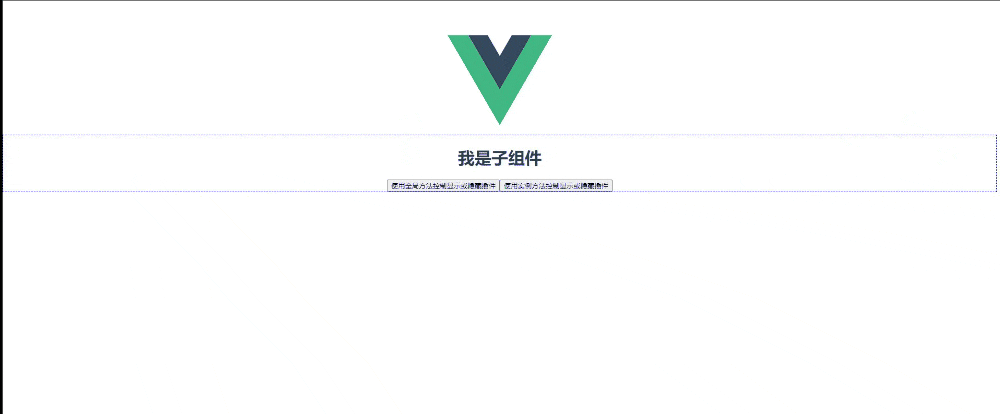
以上是vue自定义组件的注册方式有几种的详细内容。更多信息请关注PHP中文网其他相关文章!
 html内部的反应:集成了动态网页的JavaScriptApr 16, 2025 am 12:06 AM
html内部的反应:集成了动态网页的JavaScriptApr 16, 2025 am 12:06 AM要将React集成到HTML中,需遵循以下步骤:1.在HTML文件中引入React和ReactDOM。2.定义一个React组件。3.使用ReactDOM将组件渲染到HTML元素中。通过这些步骤,可以将静态HTML页面转化为动态、交互式的体验。
 反应的好处:性能,可重用性等等Apr 15, 2025 am 12:05 AM
反应的好处:性能,可重用性等等Apr 15, 2025 am 12:05 AMReact受欢迎的原因包括其性能优化、组件复用和丰富的生态系统。1.性能优化通过虚拟DOM和diffing机制实现高效更新。2.组件复用通过可复用组件减少重复代码。3.丰富的生态系统和单向数据流增强了开发体验。
 反应:创建动态和交互式用户界面Apr 14, 2025 am 12:08 AM
反应:创建动态和交互式用户界面Apr 14, 2025 am 12:08 AMReact是构建动态和交互式用户界面的首选工具。1)组件化与JSX使UI拆分和复用变得简单。2)状态管理通过useState钩子实现,触发UI更新。3)事件处理机制响应用户交互,提升用户体验。
 React与后端框架:比较Apr 13, 2025 am 12:06 AM
React与后端框架:比较Apr 13, 2025 am 12:06 AMReact是前端框架,用于构建用户界面;后端框架用于构建服务器端应用程序。React提供组件化和高效的UI更新,后端框架提供完整的后端服务解决方案。选择技术栈时需考虑项目需求、团队技能和可扩展性。
 HTML和React:标记与组件之间的关系Apr 12, 2025 am 12:03 AM
HTML和React:标记与组件之间的关系Apr 12, 2025 am 12:03 AMHTML和React的关系是前端开发的核心,它们共同构建现代Web应用的用户界面。1)HTML定义内容结构和语义,React通过组件化构建动态界面。2)React组件使用JSX语法嵌入HTML,实现智能渲染。3)组件生命周期管理HTML渲染,根据状态和属性动态更新。4)使用组件优化HTML结构,提高可维护性。5)性能优化包括避免不必要渲染,使用key属性,保持组件单一职责。
 反应与前端:建立互动体验Apr 11, 2025 am 12:02 AM
反应与前端:建立互动体验Apr 11, 2025 am 12:02 AMReact是构建交互式前端体验的首选工具。1)React通过组件化和虚拟DOM简化UI开发。2)组件分为函数组件和类组件,函数组件更简洁,类组件提供更多生命周期方法。3)React的工作原理依赖虚拟DOM和调和算法,提高性能。4)状态管理使用useState或this.state,生命周期方法如componentDidMount用于特定逻辑。5)基本用法包括创建组件和管理状态,高级用法涉及自定义钩子和性能优化。6)常见错误包括状态更新不当和性能问题,调试技巧包括使用ReactDevTools和优
 React和前端堆栈:工具和技术Apr 10, 2025 am 09:34 AM
React和前端堆栈:工具和技术Apr 10, 2025 am 09:34 AMReact是一个用于构建用户界面的JavaScript库,其核心是组件化和状态管理。1)通过组件化和状态管理简化UI开发。2)工作原理包括调和和渲染,优化可通过React.memo和useMemo实现。3)基本用法是创建并渲染组件,高级用法包括使用Hooks和ContextAPI。4)常见错误如状态更新不当,可使用ReactDevTools调试。5)性能优化包括使用React.memo、虚拟化列表和CodeSplitting,保持代码可读性和可维护性是最佳实践。
 React在HTML中的作用:增强用户体验Apr 09, 2025 am 12:11 AM
React在HTML中的作用:增强用户体验Apr 09, 2025 am 12:11 AMReact通过JSX与HTML结合,提升用户体验。1)JSX嵌入HTML,使开发更直观。2)虚拟DOM机制优化性能,减少DOM操作。3)组件化管理UI,提高可维护性。4)状态管理和事件处理增强交互性。


热AI工具

Undresser.AI Undress
人工智能驱动的应用程序,用于创建逼真的裸体照片

AI Clothes Remover
用于从照片中去除衣服的在线人工智能工具。

Undress AI Tool
免费脱衣服图片

Clothoff.io
AI脱衣机

AI Hentai Generator
免费生成ai无尽的。

热门文章

热工具

mPDF
mPDF是一个PHP库,可以从UTF-8编码的HTML生成PDF文件。原作者Ian Back编写mPDF以从他的网站上“即时”输出PDF文件,并处理不同的语言。与原始脚本如HTML2FPDF相比,它的速度较慢,并且在使用Unicode字体时生成的文件较大,但支持CSS样式等,并进行了大量增强。支持几乎所有语言,包括RTL(阿拉伯语和希伯来语)和CJK(中日韩)。支持嵌套的块级元素(如P、DIV),

Atom编辑器mac版下载
最流行的的开源编辑器

EditPlus 中文破解版
体积小,语法高亮,不支持代码提示功能

PhpStorm Mac 版本
最新(2018.2.1 )专业的PHP集成开发工具

WebStorm Mac版
好用的JavaScript开发工具






